Introduction
Le partage d’une imprimante sur un réseau peut faire gagner du temps et améliorer la productivité. Au lieu de déplacer des fichiers avec des clés USB ou par e-mail, plusieurs utilisateurs peuvent accéder à une seule imprimante depuis différents appareils au sein du même réseau. Ce guide vous expliquera les étapes nécessaires pour partager une imprimante sur les systèmes Windows et macOS en 2024.
Comprendre les bases du partage d’imprimante en réseau, installer le matériel et connecter des appareils sur différents systèmes d’exploitation garantira que votre configuration de bureau ou de maison fonctionne sans heurts et efficacement.

Compréhension du partage d’imprimante en réseau
Le partage d’imprimante en réseau permet à plusieurs appareils connectés au même réseau d’utiliser une seule imprimante. Ce processus, appelé impression en réseau, est essentiel dans les environnements de travail et domestiques modernes où plusieurs ordinateurs ou appareils mobiles sont utilisés.
Lorsqu’une imprimante est partagée sur un réseau, elle devient une ressource réseau accessible comme tout autre dispositif partagé, tel qu’un disque dur en réseau. Comprendre comment configurer et entretenir correctement une imprimante en réseau garantit une impression fiable et sécurisée pour tous les utilisateurs.
Prérequis pour partager votre imprimante
Avant de commencer à partager votre imprimante, assurez-vous de remplir les conditions préalables suivantes :
- Connexion réseau : Assurez-vous que tous les appareils (ordinateurs et imprimantes) sont sur le même réseau local. Cela peut se faire via des connexions Wi-Fi ou Ethernet filaires.
- Installation des pilotes : Installez les derniers pilotes pour votre imprimante. Visitez le site web du fabricant pour télécharger les pilotes corrects pour votre modèle d’imprimante.
- Paramètres de l’ordinateur : L’ordinateur connecté à l’imprimante doit être allumé et non en mode veille pour permettre à d’autres appareils d’accéder à l’imprimante.
Ces prérequis sont cruciaux pour réussir le partage de l’imprimante. Assurer ces bases vous aidera à éviter les problèmes courants lors du processus de configuration.
Partager une imprimante sous Windows
Pour partager une imprimante sous Windows, suivez ces étapes :
Configurer votre imprimante
Tout d’abord, connectez votre imprimante à l’ordinateur et installez les pilotes nécessaires. Assurez-vous que l’imprimante fonctionne correctement avant de continuer.
Activer le partage dans les paramètres de Windows
- Ouvrir le Panneau de configuration : Accédez au Panneau de configuration depuis le menu Démarrer.
- Appareils et imprimantes : Cliquez sur ‘Appareils et imprimantes’.
- Propriétés de l’imprimante : Faites un clic droit sur votre imprimante et sélectionnez ‘Propriétés de l’imprimante’.
- Onglet Partage : Allez dans l’onglet ‘Partage’ et cochez la case ‘Partager cette imprimante’.
- Nom du partage : Nommez votre imprimante partagée. Ce nom sera utilisé par les autres appareils pour identifier l’imprimante.
Connecter d’autres appareils sous Windows
- Accéder aux paramètres réseau : Sur un autre appareil, accédez à ‘Panneau de configuration’ > ‘Appareils et imprimantes’.
- Ajouter une imprimante : Cliquez sur ‘Ajouter une imprimante’ et suivez les instructions à l’écran.
- Sélectionner l’imprimante partagée : Choisissez l’imprimante partagée depuis le réseau et terminez le processus d’installation.
En suivant ces étapes, vous partagerez avec succès votre imprimante avec plusieurs appareils Windows.
Partager une imprimante sous macOS
Ensuite, nous allons voir comment partager une imprimante sous macOS. Le processus est similaire, mais inclut des étapes spécifiques à macOS.
Préparer votre Mac et votre imprimante
Assurez-vous que votre Mac et l’imprimante sont connectés et fonctionnent correctement. Installez les derniers pilotes depuis le site web du fabricant de l’imprimante.
Activer le partage d’imprimante dans Préférences Système
- Ouvrir Préférences Système : Cliquez sur le menu Apple et sélectionnez ‘Préférences Système’.
- Imprimantes & Scanners : Choisissez ‘Imprimantes & Scanners’.
- Activer le partage : Sélectionnez votre imprimante dans la liste et cochez ‘Partager cette imprimante sur le réseau’.
- Configurer les paramètres : Ajustez les paramètres de partage et assurez-vous que le nom de l’imprimante est facilement identifiable.
Connecter d’autres appareils sous macOS
- Ajouter une imprimante : Sur un autre Mac, allez à ‘Préférences Système’ > ‘Imprimantes et Scanners’.
- Trouver l’imprimante : Cliquez sur le bouton ‘+’ pour ajouter une imprimante. Regardez sous l’onglet ‘Par défaut’ pour trouver l’imprimante partagée.
- Installer et utiliser : Sélectionnez l’imprimante partagée et terminez le processus d’installation.
Avec ces étapes, votre imprimante est maintenant partagée et accessible par d’autres appareils sous macOS. Cela garantit que les environnements Windows et macOS sont couverts de manière exhaustive.

Dépannage des problèmes courants
Même avec une configuration minutieuse, vous pouvez rencontrer des problèmes. Voici quelques problèmes courants et leurs solutions :
L’imprimante n’apparaît pas sur le réseau
- Redémarrer les appareils : Redémarrez vos ordinateurs et imprimante pour actualiser les paramètres réseau.
- Vérifier le réseau : Assurez-vous que tous les appareils sont connectés au même réseau.
- Paramètres du pare-feu : Ajustez les paramètres du pare-feu pour autoriser le partage d’imprimante.
Les travaux d’impression sont bloqués
- Vider la file d’attente d’impression : Ouvrez la file d’attente de l’imprimante et annulez tous les travaux d’impression, puis essayez d’imprimer à nouveau.
- Mettre à jour les pilotes : Assurez-vous d’avoir les derniers pilotes installés.
- Redémarrer le spooler d’impression : Sous Windows, redémarrez le service Print Spooler via ‘Services’ dans le Panneau de configuration.
Résolution des erreurs de permission d’accès
- Vérifier les permissions : Assurez-vous que l’utilisateur a la permission d’accéder à l’imprimante dans les paramètres de partage.
- Profil réseau : Sous Windows, assurez-vous que le profil réseau est réglé sur ‘Privé’ pour la découverte du réseau.
Ces étapes de dépannage peuvent résoudre les problèmes courants rencontrés lors du partage d’imprimante en réseau.
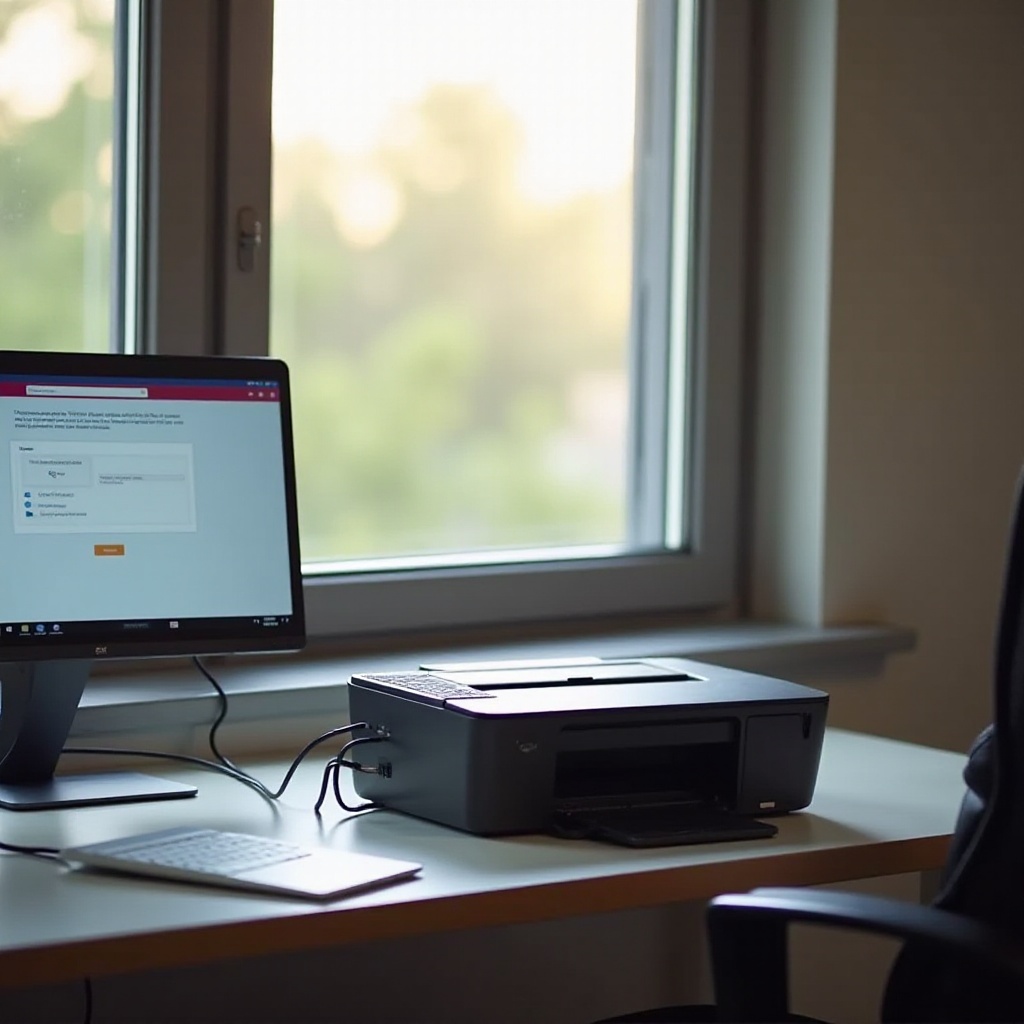
Optimiser votre expérience d’imprimante partagée
Une fois votre imprimante partagée avec succès, pensez à ces conseils pour optimiser votre expérience :
- Entretien régulier : Maintenez régulièrement votre imprimante pour éviter les problèmes techniques.
- Paramètres de sécurité : Utilisez la protection par mot de passe et le chiffrement pour sécuriser votre réseau d’imprimante partagée.
- Mises à jour logicielles : Gardez le firmware et les pilotes de votre imprimante à jour pour des performances optimales.
Ces améliorations garantissent un environnement de partage d’imprimante plus sécurisé et efficace. Assurez-vous que tout fonctionne bien sous Windows avant de passer à macOS.
Conclusion
Partager une imprimante sur un réseau en 2024 est à la fois pratique et simple avec la bonne configuration. Ce guide a couvert chaque étape nécessaire pour partager une imprimante sur les systèmes Windows et macOS, résoudre les problèmes courants et optimiser votre configuration d’imprimante partagée.
Questions Fréquemment Posées
Comment sécuriser mon imprimante partagée contre les accès non autorisés ?
Utilisez la protection par mot de passe, configurez le cryptage du réseau et ajustez les paramètres du pare-feu pour limiter l’accès à votre imprimante partagée.
Puis-je partager mon imprimante entre différents systèmes d’exploitation ?
Oui, vous pouvez partager une imprimante entre Windows et macOS en suivant les procédures de configuration respectives décrites dans ce guide.
Que dois-je faire si mon imprimante n’apparaît pas dans la liste des réseaux ?
Assurez-vous que tous les appareils sont connectés au même réseau, redémarrez les appareils et vérifiez les paramètres du pare-feu pour résoudre ce problème.
